Добрый всем день (а в Перми дождик 🙁 ).
Сегодня понял, что очень хочу прорекламировать один очень качественный и структурированный ресурс. Правда, информация на нем посвящена только VMware Virtual Infrastructure, но ресурс действительно классный.
Итак встречайте – wiki.vm4.ru.
Category: Советы
Проблемы с снапшотами (снимками)
Craig на Malaysia VMware Communities опубликовал несколько статей, посвященных траблшутингу (решению проблем) с снимками (тут и тут).
Continue reading “Проблемы с снапшотами (снимками)”
vSphere configuration maximum
На сайте VMware появился полноценный документ, описывающий максимально возможные параметры для vSphere.
Как обновить железо в виртуальной машине
Scott Lowe делится советом, как в старые виртуальные машины добавить новое “железо”:
1) Запишите текущие сетевые настройки ваших сетевых адаптеров. Вам понадобится заново ввести их.
2) Обновите VMware Tools. Это можно сделать нажав правой кнопкой мыши на виртуальной машине и выбрав “Guest > Install/Upgrade VMware Tools”. Выберите “automatic tools upgrade”. После установки VMware Tools виртуальная машина перезагрузится.
3) Выключите виртуальную машину.
4) Обновите версию виртуального железа, нажав на нее правой кнопкой мыши и выбрав “Upgrade Virtual Hardware”.
5) Добавьте сетевой адаптер VMXNET3 и подключите его к той же port group/dvPort group как и первый сетевой адаптер.
6) Удалите исходный сетевой адаптер.
7) Добавьте новый жесткий диск в виртуальную машину. Используйте шину SCSI под номером 1:x; эта операция добавит второй SCSI-адаптер в вашу виртуальную машину. Размер значения не имеет 🙂
8) Измените тип нового SCSI адаптера на “VMware Paravirtual”.
9) Нажмите OK для сохранения изменений в вашей виртуальной машине.
10) Включите виртуальную машину. Воссоздайте сетевые настройки, записанные на первом шаге. Windows предупредит, что эта конфигурация уже используется другим адаптером, игнорируйте предупреждение. Выключите виртуальную машину.
11) Удалите тот жесткий диск, что вы недавно добавили.
12) Не закрывая свойств виртуальной машины, измените тип исходного SCSI адаптера на VMware Paravirtual.
13) Включите виртуальную машину.
14) Создайте переменную среды “DEVMGR_SHOW_NONPRESENT_DEVICES” и задайте ей значение 1.
15) Запустите Device Manager и из меню выберите Show Hidden Devices.
16) Удалите драйвера для старого сетевого адаптера и SCSI адаптера.
Вот и все… 🙂
UPD: Отсюда.
Старый добрый глюк, про который не пишут.
При зачистке старых девайсов надо обязательно удалять не только засеренную сетевуху, но и Microsoft ISATAP Adpter, иначе при установке новой сетевухи будет еще один под номером #2.
Точнее, порядок действий при смене сетевухи такой:
1. Отключаем старую в настройках VM
2. Зачищаем devices от старой сетевухи и Microsoft ISATAP Adpter
3. Перегружаемся
4. Включаем новую сетевуху но галочку Connected не ставим.
5. Проверяем, что новая сетевуха и адаптер появились и драйвера взлетели.
6. Прописываем ip-адрес
7. И только после этого ставим галочку Connected
Муторный способ, но гарантирует, что на любом этапе можно проконтролировать процесс.
Использование виртуализации в тестировании
С помощью виртуализации я уже решил две задачи:
1) Тестовое восстановление MS Exchange 2003;
2) Тестирование возможности апгрейда корпоративного антивируса DrWEB с версии 4.44 до версии 5.0.
В качестве платформы виртуализации для тестов я выбрал ESXi4.
Давайте подробнее познакомимся с этими задачами.
Continue reading “Использование виртуализации в тестировании”
Обоснование виртуализации
Три сервера HP DL385

и один HP DL585

заменяют эту гору железа (DL360’s, DL585’s, ML530’s, BL10e’s, BL20p’)

Отсюда.
Мониторинг в vCenter/vClient или HP vs Dell
Нашел забавную англоязычную статью.
Автор сравнивает свежие лезвия HP и рэковый сервер Dell PowerEdge 1950 двухлетней давности. Юмор ситуации в том, что для HP vCenter не отображает состояние дисковой подсистемы, а вот для Dell – отображает. Делается вывод о том, что HP навязывает свой продукт (HP Systems Insight Manager) для мониторинга серверов HP. Кстати, в этом документе в приложении B (Appendix B) сравнивается охват возможностей мониторинга для HP SIM и для VMware vCenter. Сравнение явно не в пользу VMware. 🙂
Тем не менее, мой HP Proliant DL380 G4 замечательно мониторит состояние дисковой подсистемы с ESXi3 update4 with HP agents.
Радует, что прошло всего три месяца, а HP уже изменилась к лучшему. 🙂
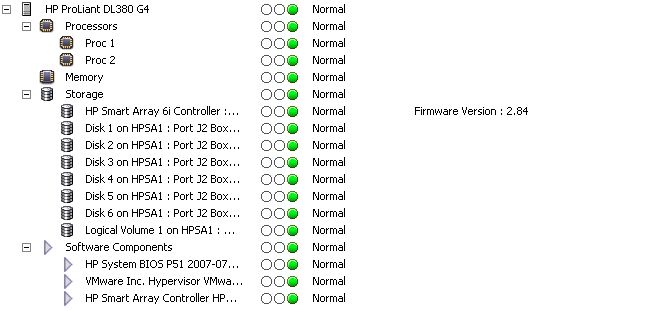
Ода о Windows 7 RC and vSphere Client
Как только появилась возможность скачать Windows 7 Ultimate Release Candidate (7100) с официального сайта Microsoft, я скачал ее и установил на свой рабочий компьютер. Надо сказать, что на вполне скромную конфигурацию – Pentium E2200 Dual, 1Gb Ram, integrated video – ОС установилась и стала вести себя вполне нормально. Субъективно – медленнее, чем Windows XP, но вполне терпимо.
Проблемы с совместимостью накрыли меня там, где я их не ждал – корпоративный антивирус Doctor Web не поддерживает эту операционную систему.
Ну да речь не об этом. 🙂
Второй подвох ждал меня сегодня. Я скачал дистрибутив VMware ESXi4, установил его на сервер в режиме Repair (с удалением конфигурации) и перезагрузил его. После восстановления сетевых настроек хоста, скачивания и установки нового клиента меня ждал сюрприз:
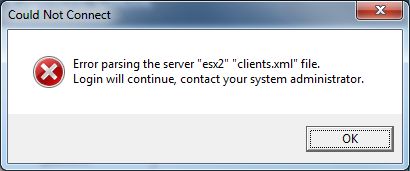
Error parsing the server “esx2” “clients.xml” file. Login will continue, contact your system administrator.
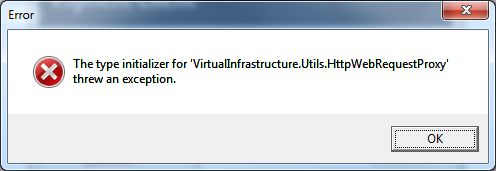
The type initializer for ‘VirtualInfrastructure.Utils.HttpWebRequestProxy’ threw an exception.
Continue reading “Ода о Windows 7 RC and vSphere Client”
Fault Tolerance – не все так просто :)
При использовании Fault Tolerance вы не можете использовать динамические (thin) диски. Это связано с тем, что FT использует режим multi-write для доступа к диску. Динамические диски, как и многие другие форматы, могут изменять метаданные VMDK, что крайне нежелательно для FT. Поэтому, единственный поддерживаемый для FT формат – это eager-zeroed thick. Кстати говоря, крайне рекомендуется использовать этот же формат для общих ресурсов кластера микрософт (MSCS) и для жестких дисков производственных машин.
Вот сравнение скоростей от Михаила Михеева. На данный момент создать диск такого формата можно только с помощью консольной утилиты vmkfstools.
А вот описание форматов от него же.
ВМ зарегистрированы/запущены на нескольких серверах
После:
– прервавшегося vMotion;
– глюка с DRS;
– включения машины во время операции HA failover;
– в сервисной консоли недостаточно памяти для процесса vpxa.
В vCenter виртуальная машина начинает “перепрыгивать” между несколькими хостами.
Идем сюда.